Većina Windows korisnika je upoznata s paketom Microsoft Office. Većina od nas u svom svakodnevnom radu koristi jedan ili više Office programa. Korisnici koji su koristili paket Office 2007 ili Office 2010 znali bi o vrpci i njezinim prednostima.
Kao što svi znate, Microsoft je također ugradio vrpcu u Windows 8 Explorer. Traka Explorer omogućuje vam jednostavan pristup raznim naredbama i opcijama bez otvaranja izbornika datoteka. Traku Explorer može se minimizirati i maksimizirati uz pomoć tipke Ctrl + F1. Također možete pristupiti svim opcijama i postavkama na vrpci pomoću tipkovničkih prečaca.
Ali ako se ne možete sjetiti svih tipkovničkih prečaca i želite bolji način pristupa naredbama i opcijama kojima se često pristupa, imamo pametno rješenje za dijeljenje s vama.

Baš kao iu sustavu Office 2007 i Office 2010, njihove omiljene naredbe i opcije možete prikvačiti na alatnu traku za brzi pristup. Kao što možda znate, alatna traka za brzi pristup nalazi se u gornjem lijevom kutu Explorera po defaultu i prema zadanim postavkama prikazuje neke naredbe. Alatnu traku možete prilagoditi dodavanjem svojih omiljenih naredbi i opcija tako da možete pristupiti svim tim stavkama bez otvaranja vrpce.
Slijedite korake u nastavku kako biste znali kako prilagoditi alatnu traku za brzi pristup Exploreru dodavanjem novih naredbi.
Korak 1: Otvorite Windows Explorer (File Explorer) klikom na ikonu Explorera prisutnu u programskoj traci ili pritiskom na Windows + E hotkey.
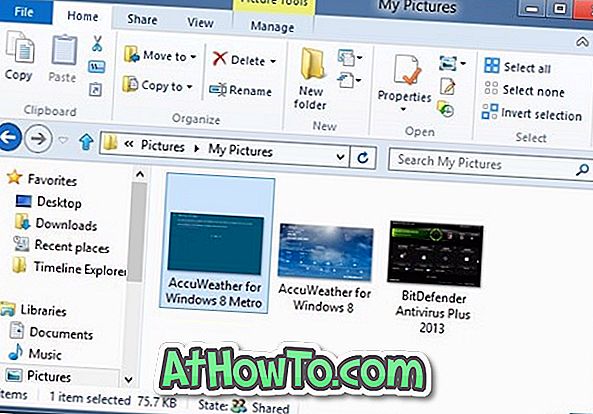
Korak 2: Zatim, ako je vrpca minimizirana, kliknite Ctrl + F1 kako biste je maksimalno povećali. Također možete smanjiti / maksimizirati vrpcu tako da kliknete gumb strelica gore / dolje koja se nalazi u gornjem desnom dijelu Explorera.
Korak 3: Prebacite se na bilo koju karticu, desnom tipkom miša (pogledajte kako kliknuti desnom tipkom miša na dodirni zaslon) na naredbu / opciju koju želite vidjeti na alatnoj traci za brzi pristup, a zatim odaberite opciju Dodaj u alatnu traku za brzi pristup da biste vidjeli naredbu / opciju u području alatne trake za brzi pristup. Da biste uklonili stavku s alatne trake, desnom tipkom miša kliknite stavku, a zatim odaberite opciju "Ukloni iz alatne trake brzog pristupa". To je to!
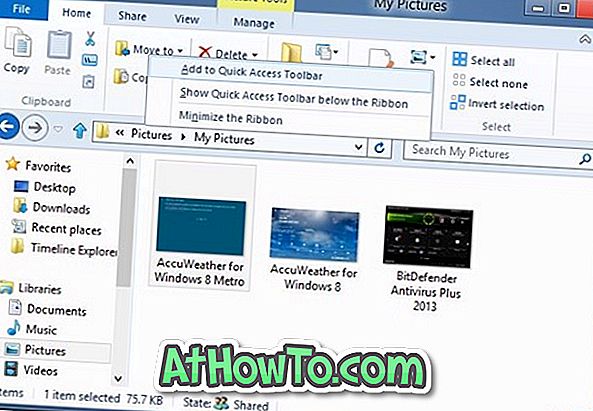
Savjet: Možete promijeniti i zadanu poziciju Alatne trake za brzi pristup. Po zadanom se pojavljuje iznad vrpce. Da biste postavili alatnu traku za brzi pristup ispod vrpce, desnom tipkom miša kliknite područje alatne trake za brzi pristup, a zatim odaberite opciju "Prikaži alatnu traku za brzi pristup ispod vrpce".
Ne zaboravite da provjerite Ribbon Ikone Customizer zamijeniti zadane ikone sustava Windows 8 Explorer s prilagođenim.













